Встановлення IPTV на маршрутизаторі ASUS від Wi-Fi, кабелю та через префікс

- 4360
- 208
- Mrs. Grant Rice
Встановлення IPTV на маршрутизаторі ASUS від Wi-Fi, кабелю та через префікс
Якщо ваш Інтернет -провайдер надає послугу IPTV, то для перегляду інтерактивного телебачення потрібно налаштувати маршрутизатор. У цій статті ми розглядаємо налаштування IPTV на маршрутизаторі ASUS.
Ви можете дивитись IPTV через маршрутизатор декількома способами:
- Через спеціальну консоль.
- На комп’ютері, під час підключення до маршрутизатора за допомогою мережевого кабелю.
- І ви також можете налаштувати відтворення IPTV на ноутбуці, планшеті, смарт -телевізорі тощо. D., Під час підключення через мережу Wi-Fi.
Тепер ми розглянемо це налаштування більш докладно на прикладі маршрутизаторів ASUS.
Що стосується перегляду інтерактивного телебачення через встановлення STB, тут все просто. Ми встановили в налаштуваннях маршрутизатора номер порту локальної мережі, до якого підключений префікс, і все готово. Ну, щоб дивитися телевізор на комп’ютері на кабелі, або у випадку розподілу IPTV від Wi-Fi, на комп’ютері потрібно буде використовувати спеціальний гравець (або інший пристрій). Найпопулярнішими є PC Player та IPTV Player.
Я хотів би окремо писати про підтримку маршрутизаторів IPTV ASUS. Є підтримка майже на всіх моделях. Але не забувайте, що перегляд інтерактивного телебачення, особливо в мережі Wi-Fi, створює велике навантаження на маршрутизатор. Швидкість підключення до Інтернету також може впасти. Тому, якщо ви плануєте пройти IPTV через маршрутизатор, то краще не заощадити на маршрутизаторі. Я покажу на прикладі налаштування моделі ASUS RT-N18U та старшого RT-N13U (у нього є ще одна прошивка, синій). Ця інструкція підходить майже для всіх маршрутизаторів цієї компанії: RT-N66U, RT-N12, RT-N14U, RT-N10 і T. D.
IPTV через маршрутизатор ASUS за допомогою префікса
Це, мабуть, найпопулярніший спосіб. Все налаштовано дуже просто. Підключіться до маршрутизатора та перейдіть на його панель управління. Якщо ви не знаєте, як перейти до налаштувань маршрутизатора ASUS, ви можете побачити детальну інструкцію за цим посиланням.
Якщо у вас є маршрутизатор з новою прошивкою, Dark, тоді перейдіть на вкладку Локальна мережа - IPTV. У меню Drop -Thown Вибір порту IPTV STB Виберіть число одного або двох портів локальної мережі, до яких буде підключений префікс. Якщо ви вибрали два порти, ви можете підключити два префікси. Натисніть на кнопку Застосовувати Щоб зберегти налаштування.

Якщо у вас є маршрутизатор із більш старою синьою прошивкою, то відкрийте вкладку на панелі управління Бити, а в меню "Вибір порту порту STB" вкажіть правильний порт. Натисніть на кнопку Застосовувати.
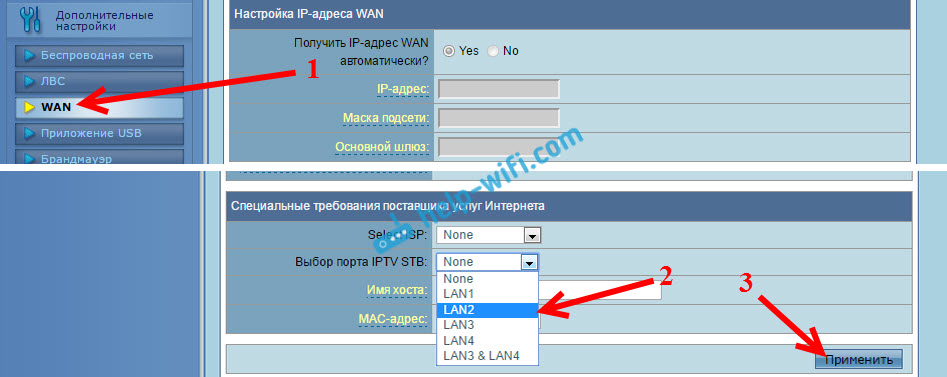
Це всі налаштування, які потрібно встановити на маршрутизаторі ASUS для IPTV через префікс. Ми щойно увімкнули режим пошти між LAN та WAN PORTU.
Переглянути IPTV від Wi-Fi та LAN CABLE через маршрутизатор ASUS
Ці налаштування будуть корисними для вас, коли ви плануєте дивитись інтерактивне телебачення на своєму комп’ютері або ноутбук при підключенні до маршрутизатора через мережевий кабель або через мережу Wi-Fi. Через спеціального гравця, про який я писав на початку цієї статті. IPTV також можна переглянути на смартфонах, планшетах, телевізорах із смарт -телевізором та T. D.
По -перше, розглянемо налаштування на маршрутизаторі з прошивкою Asuswrt (що темно). У налаштуваннях відкрийте вкладку Локальна мережа - IPTV.
- Елемент "Увімкнути багаторічну маршрутизацію (IGMP проксі)" Покладіть "Увімкніть"
- Навпаки, "Увімкніть IGMP Snooping" також виберіть "Увімкнути". Тим самим увімкнувши багатоадресну передачу на маршрутизаторі ASUS
- У "UDP проксі (UDPXY)" поле "1234".
Натисніть на кнопку Застосовувати.
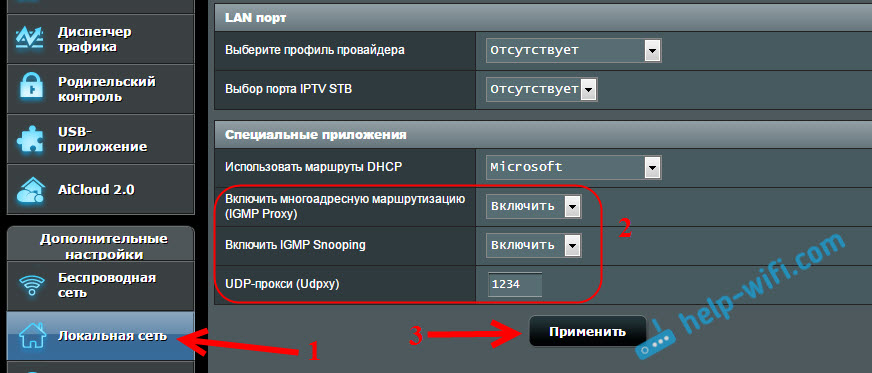
Тепер ви можете дивитись телевізор на тих пристроях, які підключені до маршрутизатора за допомогою кабелю LAN.
Якщо вам потрібна трансляція IPTV мережею Wi-Fi:
Перейдіть на вкладку Бездротова мережа - Професійно. Знайдіть пункт меню "Увімкніть Snooping IGMP" та встановіть "увімкнутиЩо. І в меню "Швидкість багатоповерхової передачі даних (MBIT/S)" Виберіть "Ofdm 24Що.
Якщо є якісь проблеми з відтворенням інтерактивного телебачення на Wi-Fi, то встановіть автоматичне назад.
Натисніть на кнопку Застосовувати Щоб зберегти налаштування.
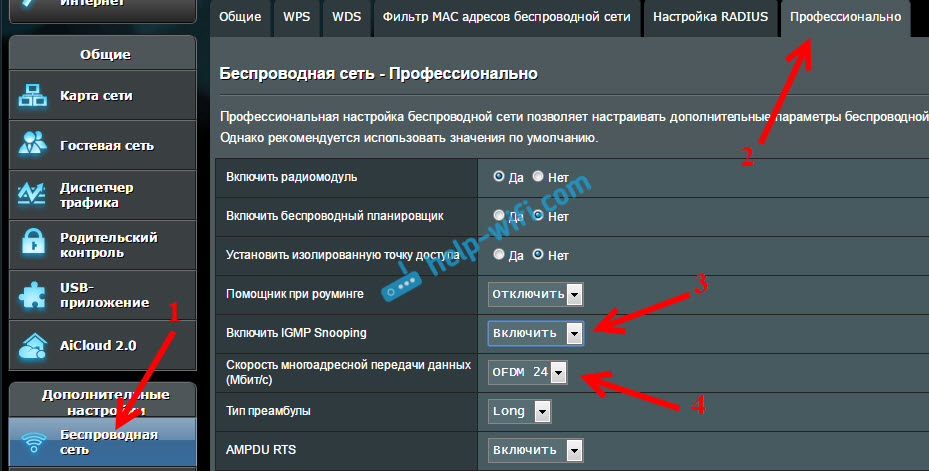
Після цих налаштувань телебачення в бездротовій мережі повинно працювати стабільно.
Якщо у вас є маршрутизатор зі старою панеллю управління
Щоб увімкнути підтримку IGMP (Multicast), відкрийте вкладку LVS - Маршрут. Навпроти абзацу "Увімкніть мультикольну маршрутизацію?"Встановити Так І натисніть кнопку Застосовувати.
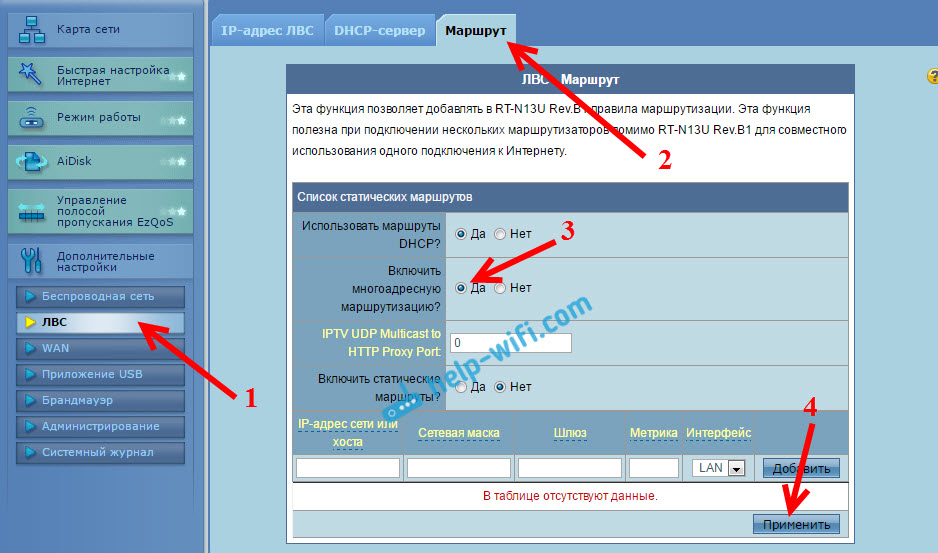
Для стабільної трансляції телебачення в бездротовій мережі перейдіть на вкладку Бездротова мережа - Професійно. Навпаки, "Швидкість багатоповерхової передачі даних (MBIT/S)" Виберіть "24Що. Не забудьте зберегти налаштування за допомогою кнопки Застосовувати.
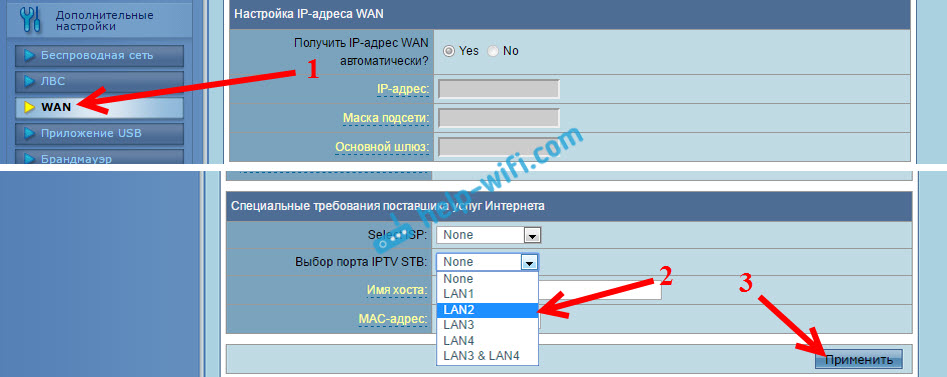
Все, налаштування завершено.
Якщо в налаштуванні IPTV є якісь проблеми, спробуйте підключити кабель з Інтернету безпосередньо до комп'ютера та перевірити роботу. Щоб виключити маршрутизатор. Можливо, це деякі проблеми з боку постачальника чи щось на комп’ютері.
- « Що таке двосмуговий маршрутизатор Wi-Fi (подвійний діапазон Wi-Fi)? Як це працює і чи варто купувати
- TP-Link TL-WR740N Огляди, огляд, характеристики »

